Windows 10 - chmura
Windows 10 umożliwia logowanie się przy użyciu konta Outlook. W ten sposób system Windows synchronizuje dokumenty, kontakty i inne rzeczy z chmurą. Aby zalogować się do programu Outlook, wykonaj następujące kroki -
Step 1 - Idź do SETTINGS i wybierz Accounts.
Step 2 - W ACCOUNTS wybierz opcję „Zaloguj się za pomocą konta Microsoft”.
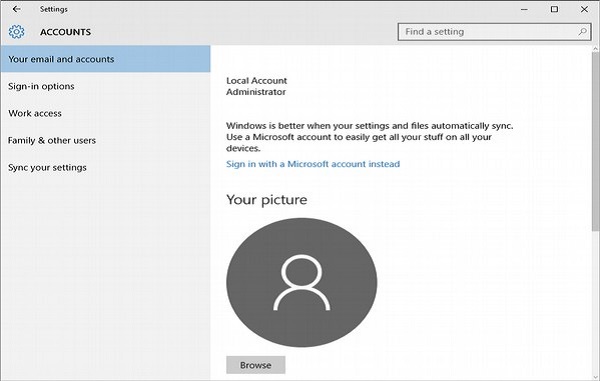
Step 3- Następnie system Windows poprosi o podanie nazwy użytkownika i hasła. Jeśli nie masz konta Microsoft lub Outlook, pojawi się również łącze do jego utworzenia. Korzystanie z konta Microsoft umożliwia synchronizację dokumentów i plików osobistych z dowolnym kompatybilnym urządzeniem, na którym używasz tego konta.
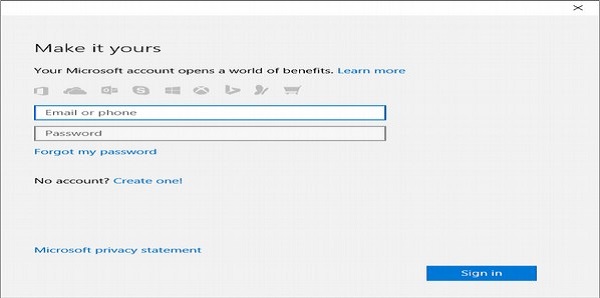
Korzystanie z OneDrive
Logując się za pomocą konta Microsoft lub Outlook, masz dostęp do OneDrive z systemu Windows 10. OneDrive to bezpłatna przestrzeń dyskowa w chmurze przyznawana każdemu użytkownikowi konta Microsoft.
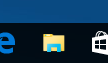
Aby uzyskać dostęp do OneDrive z systemu Windows, po prostu kliknij plik File Explorer ikonę na pasku zadań.
Kiedy otworzy się okno Eksploratora plików, zobaczysz link do OneDrive po lewej stronie ekranu.

Możesz przenosić dokumenty z folderów lokalnych do OneDrive, przeciągając je myszą lub palcem.
OneDrive używa różnych ikon, aby pokazać stan plików i folderów -


